Mit der Umstellung vieler E-Mail-Anbieter auf moderne Authentifizierungsverfahren wie OAuth2 stehen viele Lexware-Nutzer vor der Herausforderung, den E-Mail-Versand neu zu konfigurieren. Diese Anleitung zeigt Schritt für Schritt, wie du den Versand von E-Mails aus Lexware über OAuth2 – speziell mit Microsoft 365 – sicher und zukunftsfähig einrichtest.
Tipp: Für eine bessere Darstellung auf mobilen Geräten empfiehlt sich ein responsives Design. Passe hierzu die CSS-Einstellungen deiner Seite entsprechend an.
Wichtige Parameter im Embed-Code (2025):
width und height
Über die Parameter width und height kann ganz einfach die Größe des Videos geändert werden.
<iframe src="https://www.youtube.com/embed/Vhy0urJxLZQ" width="850" height="420" frameborder="0" allowfullscreen="" >
rel=0
Zeigt am Ende des Videos nur noch Vorschläge aus demselben YouTube-Kanal an, nicht mehr aus anderen Kanälen. Ein vollständiges Unterdrücken von Empfehlungen ist nicht mehr möglich.
<iframe src="https://www.youtube.com/embed/Vhy0urJxLZQ?rel=0" width="560" height="315" frameborder="0" allowfullscreen="" >
controls=0
Blendet die Steuerleiste des Players aus.
<iframe width="560" height="315" src="https://www.youtube.com/embed/O0xA-fUwMOY?controls=0" frameborder="0" allowfullscreen" >
mute=1
Startet das Video stummgeschaltet.
<iframe src="https://www.youtube.com/embed/Vhy0urJxLZQ?mute=1" width="560" height="315" frameborder="0" allowfullscreen="" >
autoplay=1
Lässt das Video automatisch starten, sobald die Seite geladen wird.
<iframe src="https://www.youtube.com/embed/Vhy0urJxLZQ?autoplay=1&mute=1" width="560" height="315" frameborder="0" allowfullscreen="" >
Autoplay wird von den meisten Browsern nur in Kombination mit dem Parameter mute=1 unterstützt, um den Besuchern der Website ein angenehmes Nutzererlebnis zu sichern. Damit du Autoplay aktivieren kannst, musst du also /autoplay=1&mute=1 an den Code fügen.
loop=1
Das Video wird nach dem Ende automatisch wiederholt.
<iframe src="https://www.youtube.com/embed/Vhy0urJxLZQ?loop=1" width="560" height="315" frameborder="0" allowfullscreen="" >
modestbranding=1
Blendet das YouTube-Logo im Player aus.
<iframe src="https://www.youtube.com/embed/O0xA-fUwMOY?modestbranding=1" width="560" height="315" frameborder="0" allowfullscreen="" >
Mehrere Parameter für ein video
Selbstverständlich kann man die verschiedenen Optionsmöglichkeiten innerhalb eines Videos kombinieren. Wichtig dabei ist, dass nur der erste Zusatz mit einem “?” versehen wird, alle weiteren Zusätze werden mit einem “&” angehängt. So können beliebig viele Befehle angehängt werden. Sollen beispielsweise die „Related Videos“ ausgeblendet und das „Autoplay“ aktiviert werden, sieht der Linkanhang so aus: ?rel=0&autoplay=1
<iframe src="https://www.youtube.com/embed/Vhy0urJxLZQ?autoplay=1&rel=0" width="560" height="315" frameborder="0" allowfullscreen="" >
Wer die Befehle nicht manuell an den Link anhängen möchte, kann einen Video Embed Generator zur Hilfe nehmen.
Beispiel für einen angepassten Embed-Code:
<iframe width=”560″ height=”315″ src=”https://www.youtube.com/embed/VIDEO_ID?rel=0&autoplay=1&loop=1&modestbranding=1&mute=1″ frameborder=”0″ allow=”autoplay; encrypted-media” allowfullscreen></iframe>
Schritt 3: Datenschutz und Einwilligung (DSGVO/TTDSG)
Wichtig: Beim Einbinden eines YouTube-Videos per iframe werden bereits beim Laden der Seite personenbezogene Daten (z. B. IP-Adresse) an Google/YouTube übertragen. Nach aktueller Rechtslage (DSGVO, TTDSG) ist dies nur nach aktiver Einwilligung der Nutzer zulässig.
Empfohlene Lösung: Setze eine sogenannte 2-Klick-Lösung oder ein Consent-Tool ein. Das Video wird erst geladen, wenn die Nutzer der Datenübertragung aktiv zustimmen.
Wie Funktioniert die 2-klick-lösung
Was ist ein Consent-Tool?
Ein Consent-Tool ist eine Softwarelösung, die auf Websites eingebunden wird, um die Einwilligung der Besucher zur Nutzung von Cookies und zur Datenverarbeitung durch externe Dienste rechtskonform einzuholen und zu verwalten. Mit Hilfe moderner Cookie-Consent-Tools lässt sich dieser Ablauf rechtskonform, übersichtlich und individuell gestalten.
Schritt 4: Einbindung in verschiedene Systeme
Schritt 5: Datenschutzerklärung aktualisieren
Ergänze deine Datenschutzerklärung um einen Hinweis auf die Einbindung von YouTube-Videos, die damit verbundene Datenübertragung in Drittländer (USA) und die Einwilligung der Nutzer.
Letzte Aktualisierung: Juli 2025


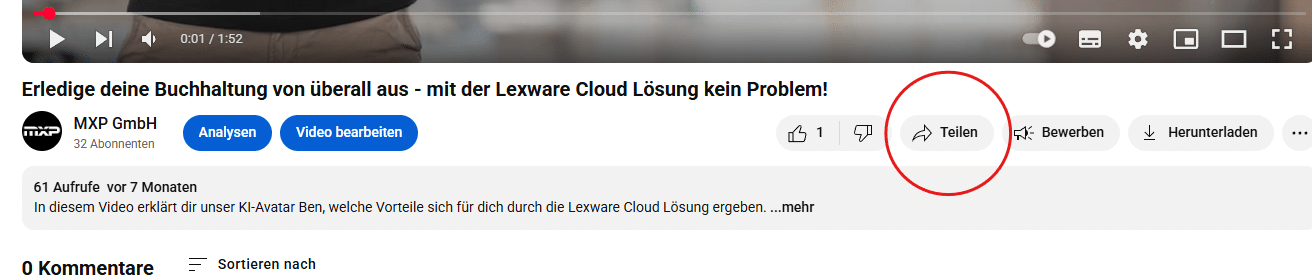
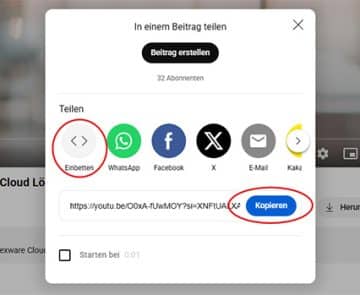
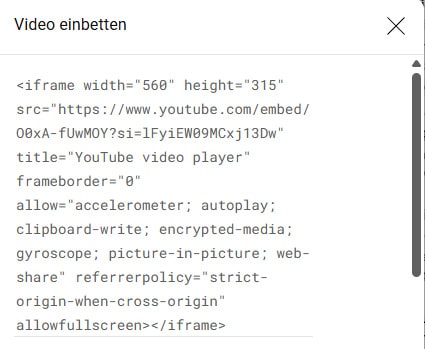
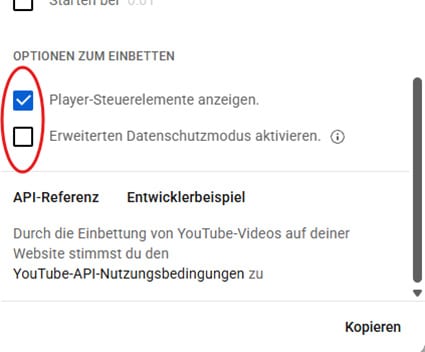
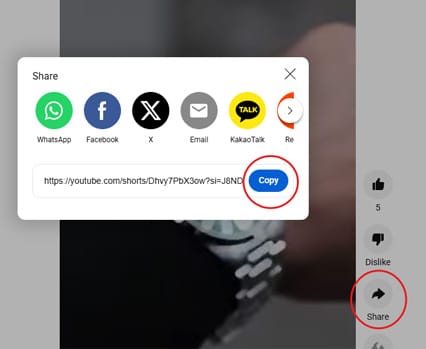
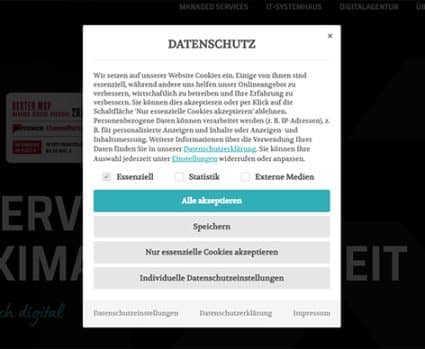
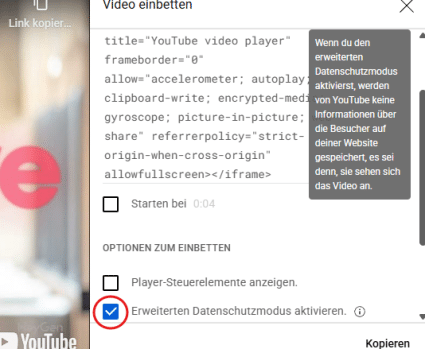

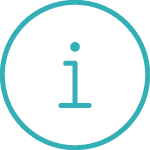


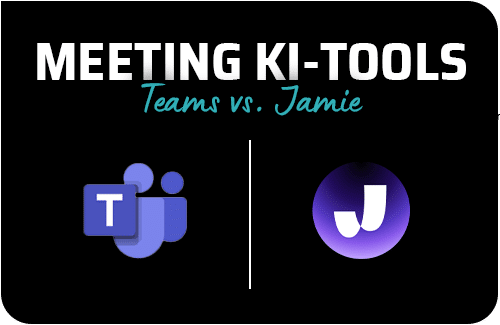

Schreibe einen Kommentar